當我們寫學術(shù)論文尤其是畢業(yè)論文時,必然會涉及到論文格式排版問題。最常用的莫過于 Microsoft Office 系列了,其次便是國產(chǎn)的 WPS,如果時理工類論文或者社科類論文中涉及公式或者圖表較多,使用LaTex進行排版也非常方便。
Microsoft office 的論文排版技巧,社科學術(shù)圈曾將推送專門文章進行介紹(點這里可查看:怎樣穩(wěn)、準、狠地用word進行論文排版?)。這里不再介紹。
LaTeX作為專為學術(shù)寫作開發(fā)的語言和編纂程序,有“排版之王”的稱號,也擁有眾多使用者。尤其對于公式,LaTeX是最佳利器。小圈由于不擅長這個軟件的操作,因此無法給大家過多介紹,有興趣的讀者可以關(guān)注本文下方推薦的免費LaTex教學課程。
WPS作為國產(chǎn)軟件,免費,界面相對友好,操作比較便利,更加符合國人的使用習慣,成為眾多讀者寫論文時的首選。不少讀者多次留言希望能推送一些WPS的使用方法。因此,今天社科學術(shù)圈給大家介紹一下,如何使用WPS軟件進行論文排版,包括標題設(shè)置、文章分節(jié)、頁眉頁腳的設(shè)置、目錄生成等。
1
文檔中的內(nèi)容如下圖所示。
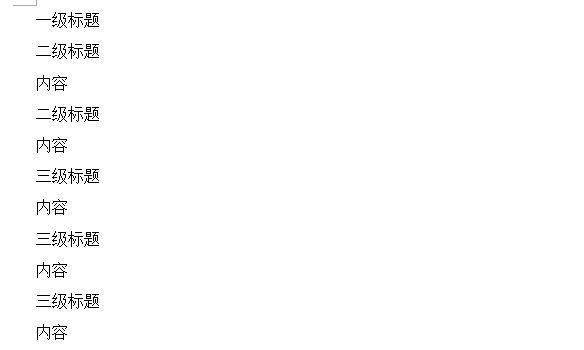
2
選中設(shè)置為“標題一”的文字,如果有多個可以按住Ctrl鍵來選擇多個,然后單擊“開始”選項卡中的“標題一”。
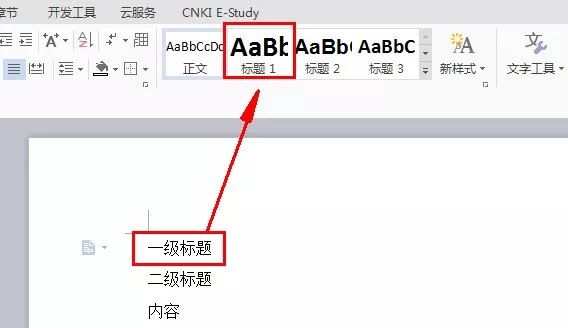
1
按住Ctrl鍵,依次選中所有標題(所有級別標題),然后單擊“項目編號”按鈕,在打開的菜單中選擇“其他編號”。
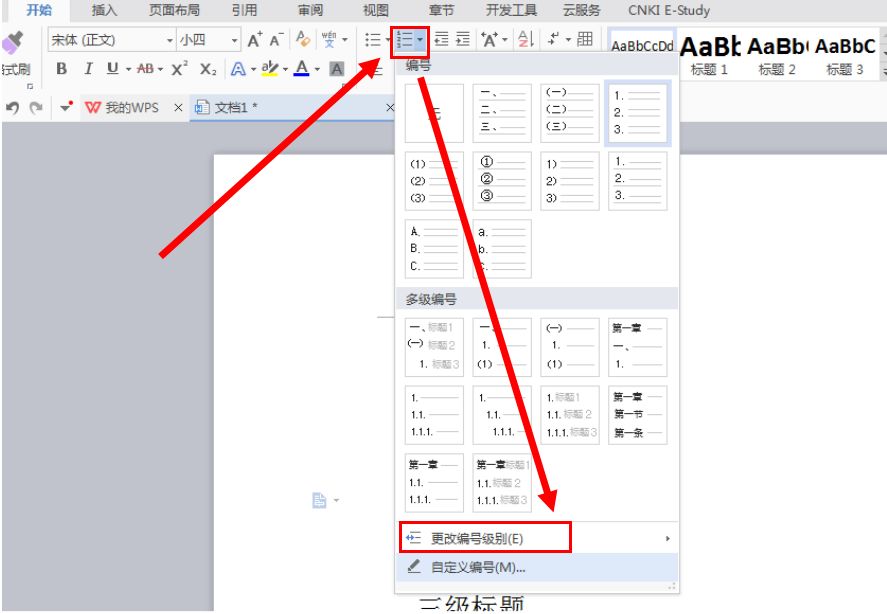
2
打開“項目符號和編號”對話框,選擇“多級編號”選項卡中的一種樣式,然后單擊“確定”。
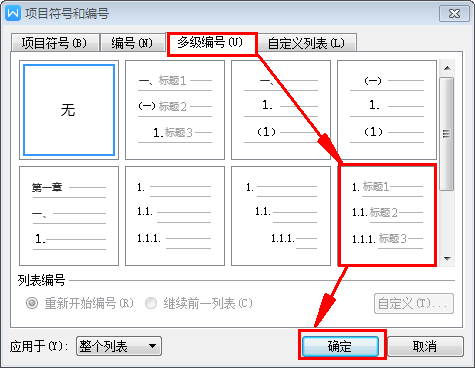
3
這時候按住Ctrl鍵,選中所有二級標題(標題二),然后單擊“開始”選項卡的“增加縮進量”按鈕。
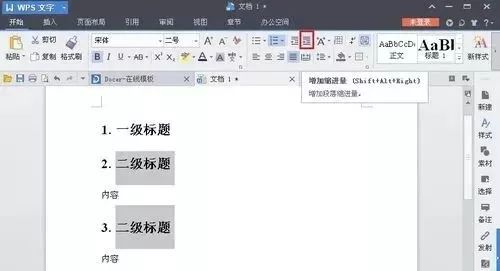
4
同樣按住Ctrl鍵,選中所有三級標題(標題三),然后單擊兩次“開始”選項卡的“增加縮進量”按鈕。
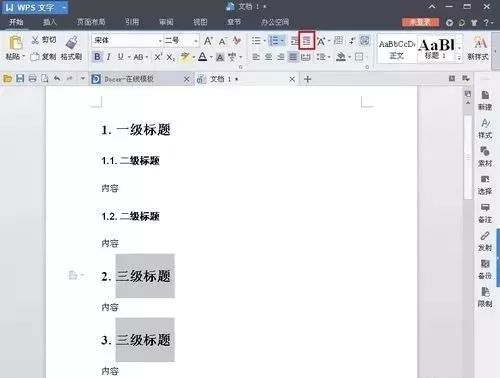
5
現(xiàn)在的效果如下圖所示。
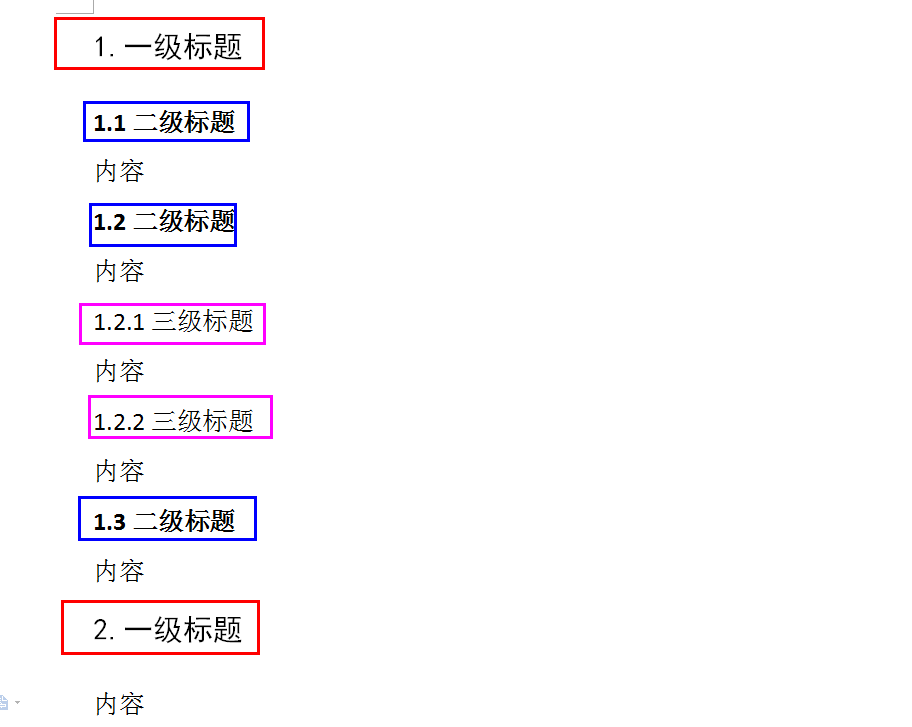
1
論文中需要插入許多圖片、表格等,如何規(guī)范快速的給他們插入題注特別重要。由于圖片、表格的題注都要隨所在章節(jié)而定,所以要先為論文章節(jié)題目設(shè)好標題樣式(攻略一、攻略二已經(jīng)給大家介紹)。下面在文中插入圖片、表格,如下圖所示。
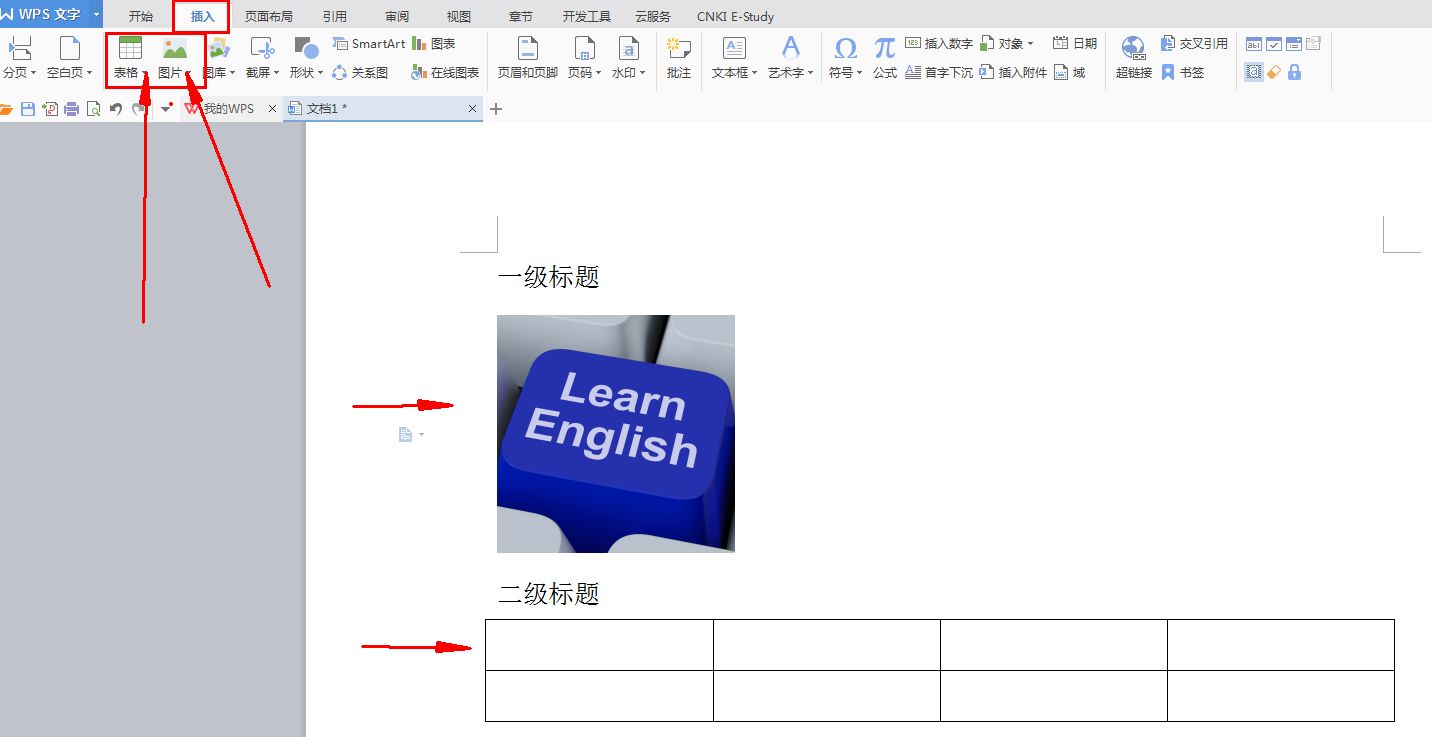
2
給圖片添加題注:單擊選中圖片,然后單擊“引用”選項卡下的“題注”。
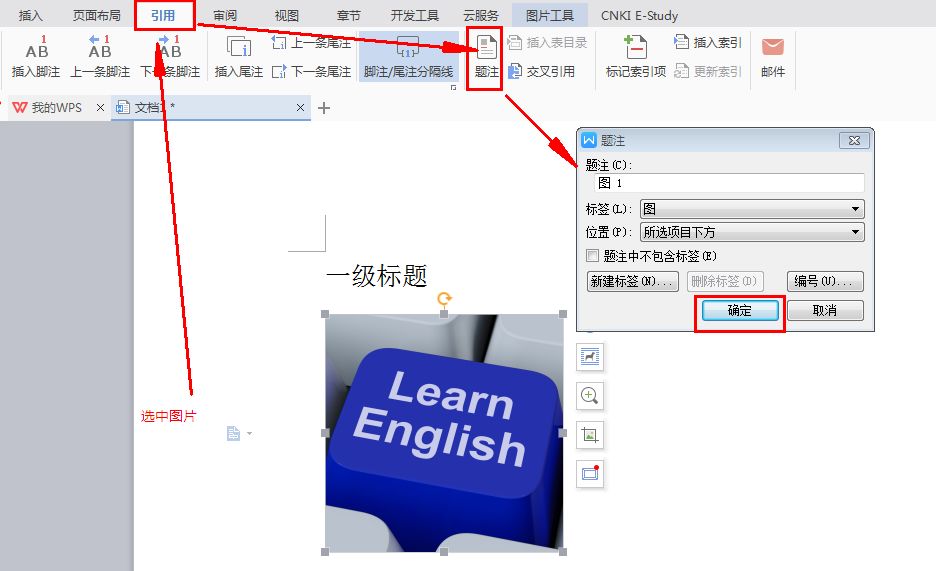
3
打開“題注”對話框,如果標簽中沒有滿意的,可以單擊“新建標簽”,這時候打開“新建標簽”對話,例如輸入“圖”,然后單擊“確定”。
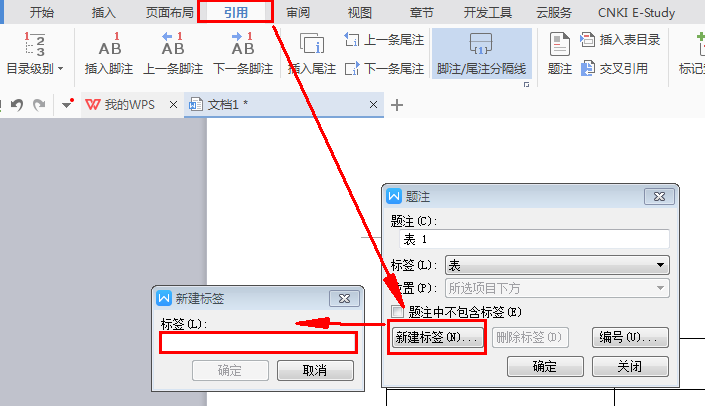
4
在“題注”對話框,單擊“編號”,打開“題注編號”對話框,可以設(shè)置題注的格式及包含章節(jié)編號等,然后單擊“確定”。
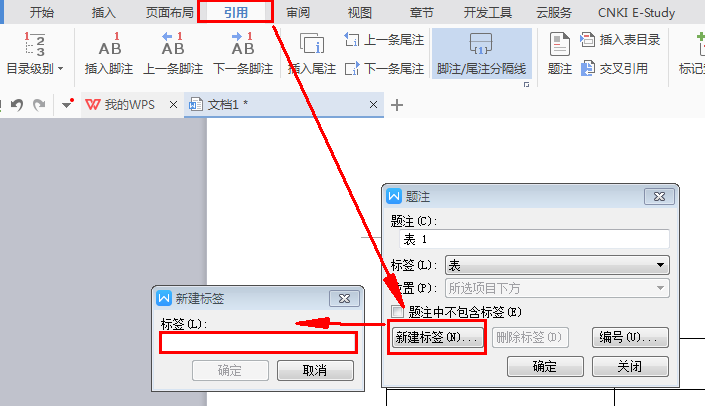
5
設(shè)置好后,在“題注”對話框中單擊“確定”。
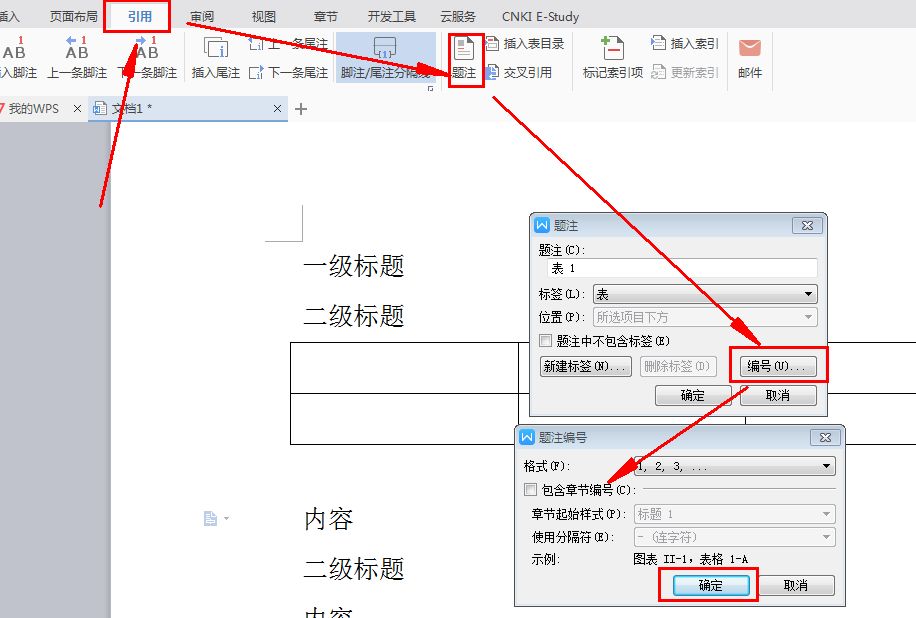
6
表格題注插入和圖片類似。文檔中圖片和表格插入題注后效果如下圖所示。
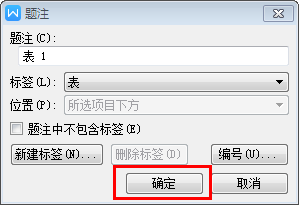
1
腳注位置為當前頁面底端,尾注為文檔結(jié)尾或節(jié)的末尾。
(1)光標定位到要插入腳注的位置,然后單擊“引用”選項卡中的“插入腳注/尾注”。
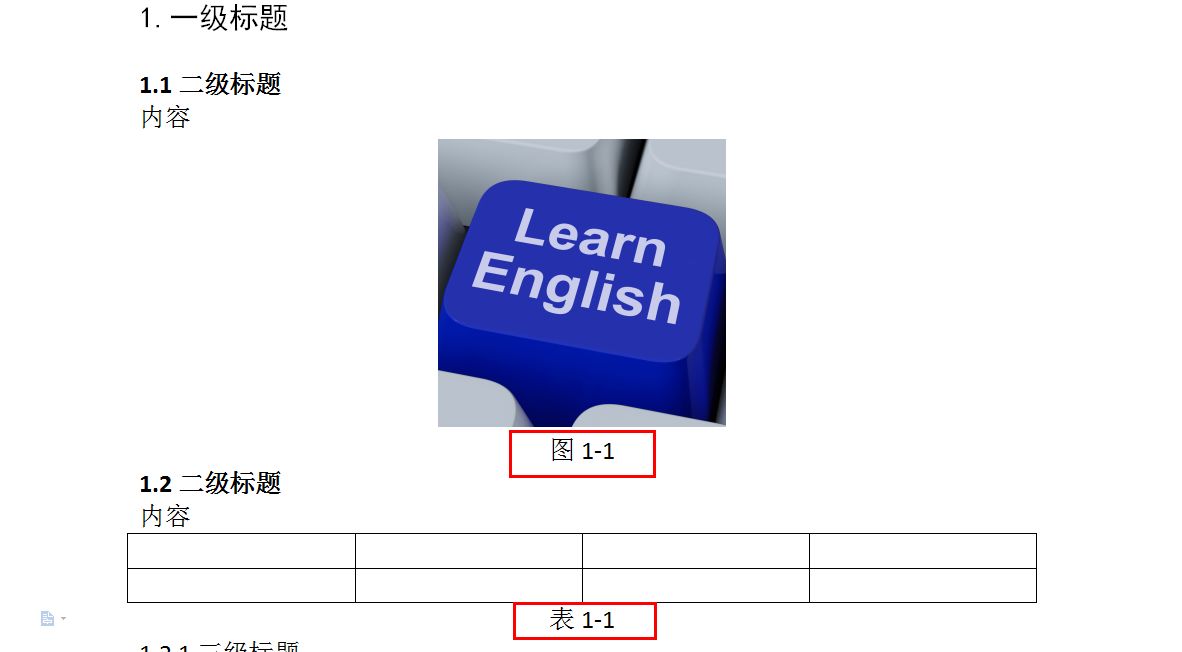
(2)打開“腳注和尾注”對話框,選中“腳注”,設(shè)置好格式,然后單擊“插入”。
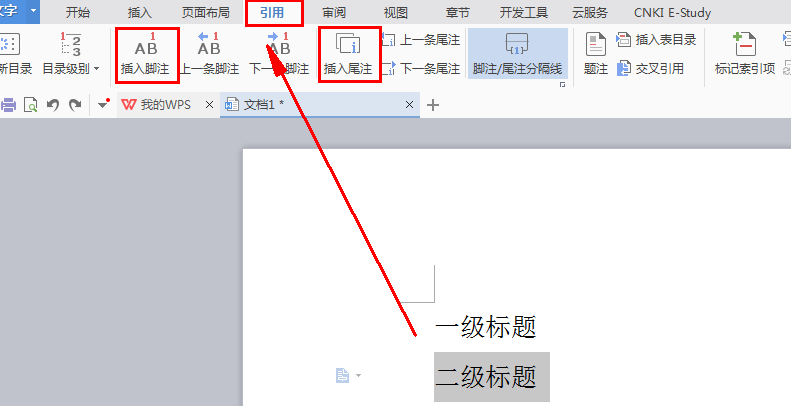
(3)輸入腳注內(nèi)容,效果如下圖所示。同一頁可以插入多個腳注。
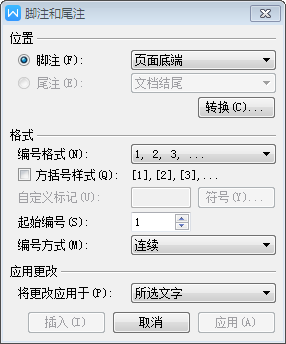
2
尾注
(1)光標定位到要插入腳注的位置,然后單擊“引用”選項卡中的“插入腳注/尾注”。
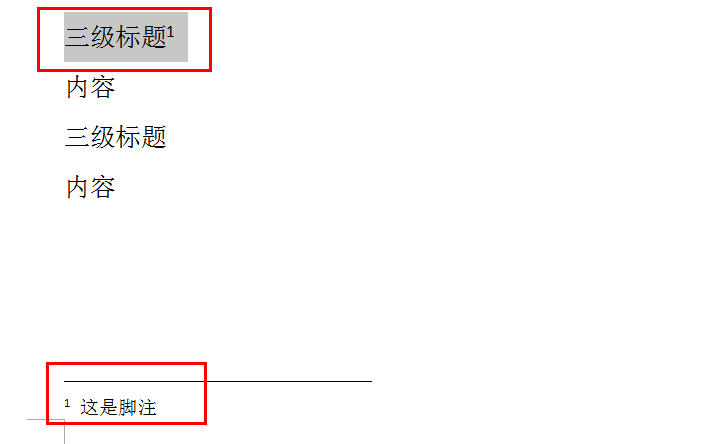
(2)打開“腳注和尾注”對話框,選中“尾注”,設(shè)置好格式,然后單擊“插入”。
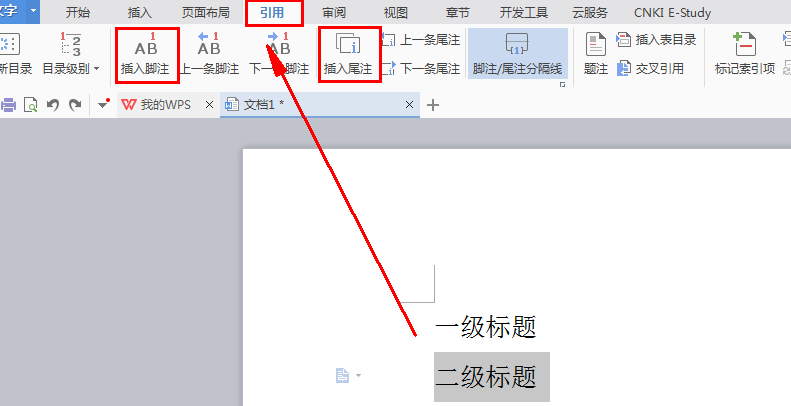
(3)插入尾注后,文章中會出現(xiàn)尾注引用符號,文檔末尾或節(jié)的末尾會出現(xiàn)尾注,在尾注文本處輸入?yún)⒖嘉墨I內(nèi)容,效果如下圖所示。
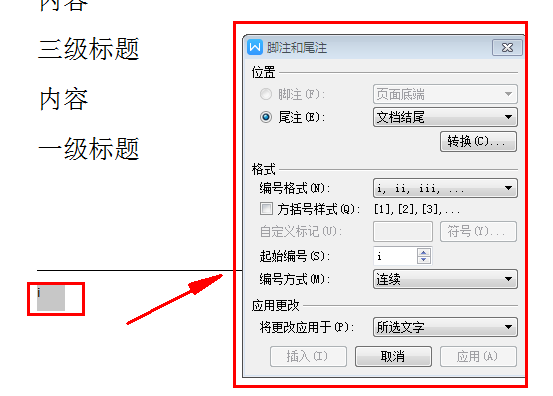
3
如果論文不同文字都注釋內(nèi)容一致或都引用了同一參考文獻,可在第二次注釋內(nèi)容處或都引用參考文獻處,單擊“引用”選項卡中的“交叉引用”。腳注和尾注都適用,操作類似。
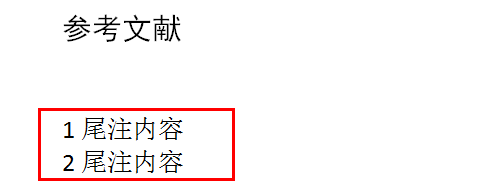
4
腳注或尾注引用符號的字體樣式為腳注或尾注引用,可以選中任意一個尾注符號,在開始選項卡,樣式組中選擇腳注或尾注,然后右擊選擇“修改樣式”(如下圖所示),打開對話框中修改樣式后單擊“確定”即可。同樣,腳注或尾注文字的字體樣式為腳注或尾注文本,可以把光標定位于腳注或尾注處,在開始選項卡,樣式組中選擇腳注或尾注文本,然后右擊選擇“修改樣式”,打開對話框中修改樣式后單擊“確定”即可。
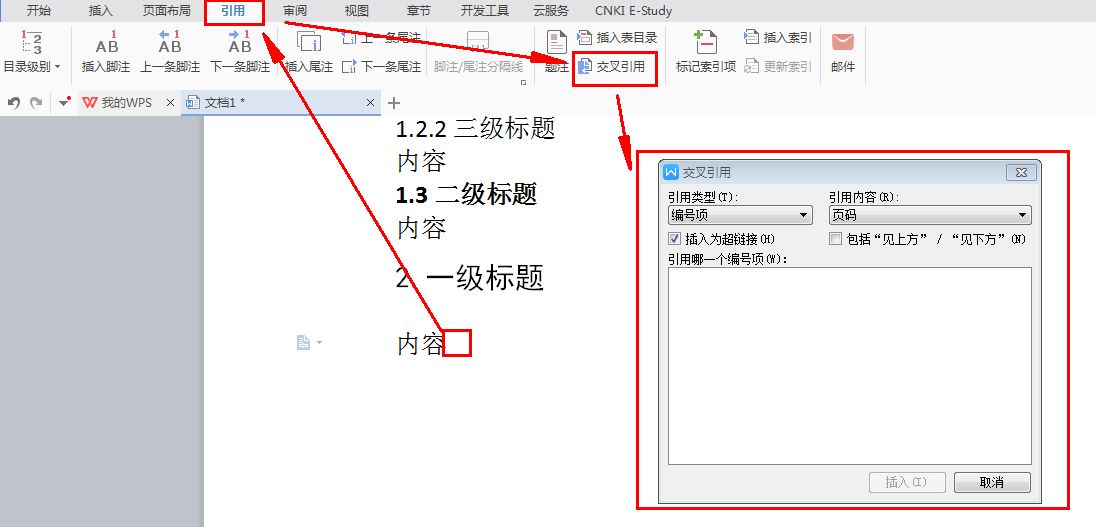
1
將光標定位到開始下一章節(jié)的位置,然后單擊“章節(jié)”選項卡中的“拆分章節(jié)”—“下一頁分節(jié)符”。
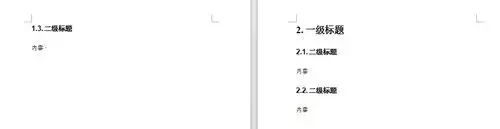
2
下一章以新的一頁開始,效果如下圖所示。每一章分節(jié)操作都類似。
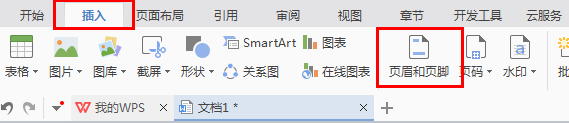
1
單擊“插入”選項卡中的“頁眉和頁腳”。
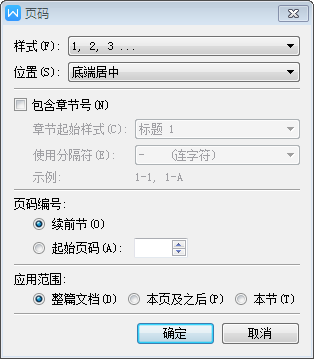
2
在頁腳處,單擊“插入頁碼”,打開對話框,設(shè)置格式,然后單擊“確定”。需要注意的是,這里第2節(jié),應(yīng)用范圍為“本節(jié)”(也可以為“本頁及以后”,根據(jù)實際情況選擇哦),設(shè)置為從1開始,需要將“重新開始編號”復選框選中。
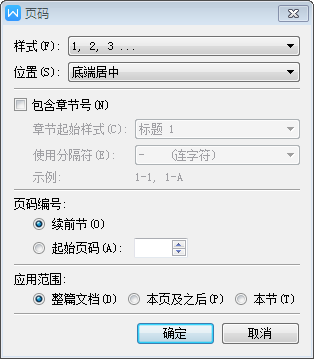
3
插入后的效果如下圖所示。

4
如果設(shè)置“首頁不同”或“奇偶頁不同”,可以在頁眉或頁腳編輯狀態(tài),單擊“頁眉和頁腳”選項卡中的“選項”,打開“頁眉/頁腳設(shè)置”對話框,可以在這里設(shè)置,設(shè)置完成后單擊“確定”。“首頁不同”或“奇偶頁不同”也可以在“文件”—“頁面設(shè)置”的“版式”選項卡中設(shè)置。
1
光標定位在頁眉處,然后單擊“頁眉和頁腳”選項卡中的“域”按鈕,打開“域”對話框,單擊左側(cè)的“樣式引用”,在右側(cè)選擇樣式名,最后單擊“確定”即可。
2
插入后的效果如下圖所示。每個章節(jié)設(shè)為一節(jié),要為每節(jié)設(shè)置不同格式的頁眉,需要取消“同前節(jié)”設(shè)置(取消選中狀態(tài)),再重復第1步操作即可。
1
前面的攻略(攻略一和攻略二)中給文章的標題設(shè)置標題樣式,現(xiàn)在可以直接插入目錄了。將光標定位要插入目錄的位置,在“引用”選項卡中單擊“插入目錄”(如下圖所示)。
2
打開“目錄”對話框,設(shè)置好目錄樣式后,單擊“確定”。
3
插入目錄后的效果如下圖所示,也可在“章節(jié)”選項中單擊“目錄頁”來選擇目錄樣式插入目錄。
4
更新目錄:在“引用”選項卡中的單擊“更新目錄”按鈕,打開“更新目錄”對話框,選擇更新方式,然后單擊“確定”來更新目錄。
以上就是使用WPS進行論文排版的主要流程,基本涵蓋了論文的所有格式要求。從實際而言,雖然WPS更符合國人操作習慣,但是也有國產(chǎn)軟件的“通病”——廣告太多,導致WPS軟件的打開及運行比較慢。使用何種軟件進行論文排版,小圈建議要結(jié)合個人操作習慣以及學校的相關(guān)論文版式規(guī)定,在WPS排版后的文檔中,放到其他軟件打開有時會出現(xiàn)不兼容或者格式變亂等問題。
更多關(guān)于材料方面、材料腐蝕控制、材料科普等方面的國內(nèi)外最新動態(tài),我們網(wǎng)站會不斷更新。希望大家一直關(guān)注中國腐蝕與防護網(wǎng)http://www.ecorr.org
責任編輯:王元
《中國腐蝕與防護網(wǎng)電子期刊》征訂啟事
投稿聯(lián)系:編輯部
電話:010-62313558-806
郵箱:fsfhzy666@163.com
中國腐蝕與防護網(wǎng)官方 QQ群:140808414
免責聲明:本網(wǎng)站所轉(zhuǎn)載的文字、圖片與視頻資料版權(quán)歸原創(chuàng)作者所有,如果涉及侵權(quán),請第一時間聯(lián)系本網(wǎng)刪除。
-
標簽: 論文, 排版, Microsoft office

官方微信
《中國腐蝕與防護網(wǎng)電子期刊》征訂啟事
- 投稿聯(lián)系:編輯部
- 電話:010-62316606-806
- 郵箱:fsfhzy666@163.com
- 中國腐蝕與防護網(wǎng)官方QQ群:140808414





